Come creare un catalogo prodotti
Questa è una guida passo passo per creare un negozio online che venda diverse categorie di prodotti.
Questo metodo è perfetto per chi vende molti prodotti diversi, per cui ha senso dividerli in categorie, pubblicando ogni categoria su una pagina separata.
È possibile creare le categorie di prodotti con l'aiuto dell'account personale o compilando i blocchi manualmente. Vediamo entrambe le opzioni.
È possibile creare le categorie di prodotti con l'aiuto dell'account personale o compilando i blocchi manualmente. Vediamo entrambe le opzioni.
Come assegnare le sezioni quando si aggiungono i prodotti con il Catalogo prodotti
1. Aggiungere prodotti al catalogo prodotti
Aggiungere qualsiasi blocco contenente schede prodotto della categoria "Store". Ad esempio, ST305N.

Aprire il pannello Contenuto del blocco, quindi accedere al Catalogo prodotti e selezionare una serie di prodotti che si desidera visualizzare in questo blocco.
Nota importante: se i prodotti sono stati aggiunti manualmente nel pannello Contenuto del blocco, è possibile trasferirli nel Catalogo prodotti facendo clic su "Copia prodotti da questo blocco al Catalogo prodotti" nel pannello Contenuto.
Andate al Catalogo prodotti. Vedrete un elenco completo dei prodotti presenti sul vostro sito web. Aggiungete un prodotto facendo clic sul pulsante "Aggiungi prodotto" nell'angolo in alto a destra.
2. Aggiungere categorie di prodotti
Aggiungere le categorie facendo clic sul pulsante "Categorie di prodotti" in alto.
Create le categorie di prodotti che verranno utilizzate nel vostro negozio online.
3. Visualizzare i prodotti in blocchi
Aprire il pannello Contenuto del blocco con le schede prodotto e selezionare una categoria da visualizzare nel blocco.
Successivamente, questa sezione verrà visualizzata nella pagina pubblicata. Se si seleziona l'intero catalogo da visualizzare, nella parte superiore del blocco verrà mostrato un elenco di tutte le sezioni.
Se i prodotti di ogni sezione sono troppi, è possibile creare una pagina separata per ogni sezione, aggiungere un blocco con schede prodotto e assegnare una sezione da visualizzare. Per semplificare la navigazione, è possibile collegare le sezioni nel menu o in un blocco con le tessere della categoria "Tile & Link".
Se i prodotti di ogni sezione sono troppi, è possibile creare una pagina separata per ogni sezione, aggiungere un blocco con schede prodotto e assegnare una sezione da visualizzare. Per semplificare la navigazione, è possibile collegare le sezioni nel menu o in un blocco con le tessere della categoria "Tile & Link".
Come assegnare le categorie quando si aggiungono prodotti nel pannello Contenuto di un blocco
1. Creare pagine separate per ogni categoria e aggiungere un link URL per ogni pagina.
Creiamo cinque pagine: una homepage e quattro pagine con le categorie di prodotti. Non è necessario compilare l'URL per la homepage, basta impostarla come Home Page nelle Impostazioni del sito. Creare gli URL delle altre pagine, ad esempio: /arredo, /luce, /tessile, /accessori.
2. Creare una barra di navigazione per reindirizzare i clienti a una pagina di categoria.
Il modo in cui impostare la barra di navigazione dipende dal design del sito web. I blocchi più adatti si trovano nella categoria "Tile & Link".
Utilizzeremo un blocco TE110. Aggiungetelo alla pagina, caricate le immagini per ogni scheda prodotto nel pannello Contenuto del blocco, date un nome a ogni categoria e assegnate a ogni pagina prodotto i singoli link che abbiamo aggiunto nel passaggio precedente.
Nella home page apparirà un riquadro cliccabile con immagini e titoli di categoria. I visitatori del sito possono ora accedere alle pagine delle categorie facendo clic su questi riquadri.
Quindi andare alla pagina di una categoria e aggiungere prodotti alla pagina.
Creare categorie e sottocategorie
Per creare una sottocategoria all'interno di una categoria, è necessario creare diverse pagine e impostare la navigazione tra di esse.
Si consiglia di utilizzare il menu di navigazione "Briciole di pane". Per crearlo, accedere alla Libreria dei blocchi e aggiungere il blocco ME605 dalla categoria "Menu".
Potete collegare Stripe, PayPal, 2Checkout e altri sistemi di pagamento al vostro sito Tilda per ricevere pagamenti online.
Questo metodo è perfetto se vendete prodotti con più parametri, come dimensioni, colore, tipo, ecc.
Come creare un negozio online o accettare pagamenti per singoli beni e servizi su Tilda website builder
Utilizzando il Catalogo prodotti o aggiungendo manualmente nuovi prodotti utilizzando i blocchi della categoria "Store" nella Libreria blocchi di Tilda .
Questa è una guida passo passo per creare un negozio online che venda diverse categorie di prodotti.
Creare un vero e proprio negozio online e assegnargli un carrello della spesa su Tilda website builder